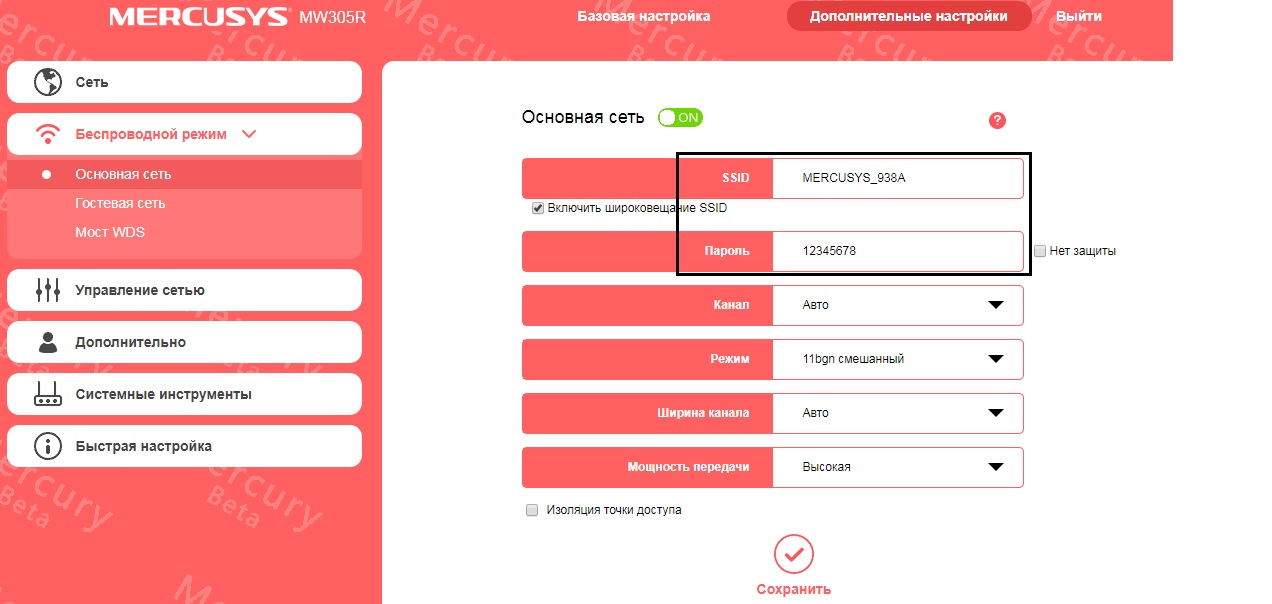- Mesh-технология MERCUSYS
- За пределами дома
- Единая сеть
- Простое расширение
- Бесшовный роуминг
- Всегда на максимальной скорости
- Самовосстановление
- Простое расширение
- Расширение одним нажатием
- Для домов любых размеров
- Как настроить Wi-Fi роутер MERCUSYS в качестве беспроводной точки доступа?
- Беспроводные маршрутизаторы
Mesh-технология MERCUSYS
Устройства Halo работают как единая система, гарантирующая мощный Wi‑Fi сигнал во всём доме. Технология MERCUSYS Mesh обеспечивает невероятно быстрое и стабильное подключение при перемещении по дому — обрывы связи и буферизация навсегда останутся в прошлом.
За пределами дома
Единая сеть
Простое расширение
Бесшовный роуминг
Устройства будут автоматически подлкючаться к модулю Halo, у которого наиболее мощный сигнал и наименьшая загруженность — отныне никаких разрывов Wi‑Fi подключения и задержек при перемещении по дому.
Всегда на максимальной скорости
Система Halo обеспечивает максимальную скорость подключения за счёт выбора наилучшего диапазона и маршрута передачи данных.
Самовосстановление
Если с работой одного из модулей Halo возникнут проблемы, данные начнут автоматически передаваться по другому маршруту, так что вы всегда будете в сети.
Простое расширение
Устройства Halo образуют единую Mesh-сеть, для расширения которой достаточно просто подключить ещё один модуль Halo.
* Перед подключением нового модуля убедитесь в том, что он совместим с текущими модулями. Для расширения сети рекомендуется использовать модель, которая уже используется в Mesh‑сети.
Расширение одним нажатием
Каждое устройство Halo может работать отдельно как обычный роутер. Если покрытия имеющихся устройств Halo недостаточно, просто нажмите кнопку «Pair» на устройстве, после чего модули Halo подключатся друг к другу и вместе создадут единую Mesh-сеть. Никаких сложных настроек и особых технических познаний не требуется — достаточно одного нажатия кнопки.
* Данная функция доступна только для Halo S12
Для домов любых размеров
В стандартный комплект Halo входит несколько устройств, которых будет достаточно для создания покрытия в доме средних размеров. Если этого окажется недостаточно, для расширения сети можно подключить ещё несколько модулей Halo (не более восьми).
Как настроить Wi-Fi роутер MERCUSYS в качестве беспроводной точки доступа?
В этой статье объясняется, как использовать роутер MERCUSYS в качестве точки доступа. Основной роутер будет подключён к роутеру MERCUSYS через порт LAN (см. рисунок ниже). Порт WAN не используется для этой настройки.
Подключите компьютер ко второму порту LAN вашего роутера MERCUSYS с помощью кабеля Ethernet. Для входа в веб-интерфейс MERCUSYS используйте IP-адрес, который указан на наклейке на нижней части роутера MERCUSYS (см. ссылку ниже):
Примечание: Несмотря на возможность осуществления, не рекомендуется выполнять эту процедуру через Wi—Fi соединение.
Перейдите в раздел Сеть > Настройка локальной сети на боковом меню, в поле Настройки LAN IP-адреса выберите Вручную и измените IP-адрес LAN вашего роутера MERCUSYS на IP-адрес из того же сегмента, что и у основного роутера. Этот IP-адрес должен находиться вне диапазона DHCP основного роутера.
Пример: если DHCP основного роутера — 192.168.2.100 – 192.168.2.199, вы можете указать IP-адрес 192.168.2.11
Перейдите в раздел Беспроводной режим > Основная сеть и настройте SSID (Имя сети) и пароль. Выберите Сохранить.
Перейдите в раздел Сеть > DHCP-сервер, отключите DHCP-сервер и нажмите кнопку Сохранить.
Используйте кабель Ethernet для подключения основного роутера в роутер MERCUSYS через порты LAN (если порт локальной сети уже использован, выберите другой порт). Все остальные порты LAN роутера MERCUSYS теперь предоставляют устройствам доступ в Интернет через основной роутер. Кроме того, любое Wi-Fi устройство теперь может получить доступ к Интернету через роутер MERCUSYS, используя SSID (Имя сети) и пароль, заданные в вышеописанных шагах.
Для получения подробной информации о каждой функции и настройке оборудования перейдите на страницу Поддержка для загрузки руководства пользователя к Вашей модели устройства.
Беспроводные маршрутизаторы
© 2023 MERCUSYS Technologies Co., Ltd. Все права защищены.
Мы используем файлы cookie и информацию о действиях в браузере, чтобы улучшить ваш опыт, персонализировать контент и рекламу, а также проанализировать, как используются наши сайты. Для получения более подробной информации ознакомьтесь с нашей Политикой конфиденциальности.
Мы используем файлы cookie и информацию о действиях в браузере, чтобы улучшить ваш опыт, персонализировать контент и рекламу, а также проанализировать, как используются наши сайты. Для получения более подробной информации ознакомьтесь с нашей Политикой конфиденциальности.
Эти файлы cookie необходимы для работы веб-сайта и не могут быть отключены в ваших системах.
JSESSIONID, mercusys_privacy_base, mercusys_privacy_marketing, mercusys_popup-right-bottom
Аналитические и маркетинговые файлы cookie
Аналитические файлы cookie позволяют нам анализировать ваши действия на нашем веб-сайте, чтобы улучшать и адаптировать функциональность нашего веб-сайта. Маркетинговые файлы cookie могут быть установлены через наш веб-сайт нашими рекламными партнерами, чтобы создать профиль ваших интересов и показывать вам релевантную рекламу на других веб-сайтах.
Google Analytics & Google Tag Manager & Google Optimize
_gid, _gat, _gat_global, _ga, _gaexp
cebs, _ce.s, _CEFT, _gid, cean, _fbp, ceac, _drip_client_9574608, cean_asoc